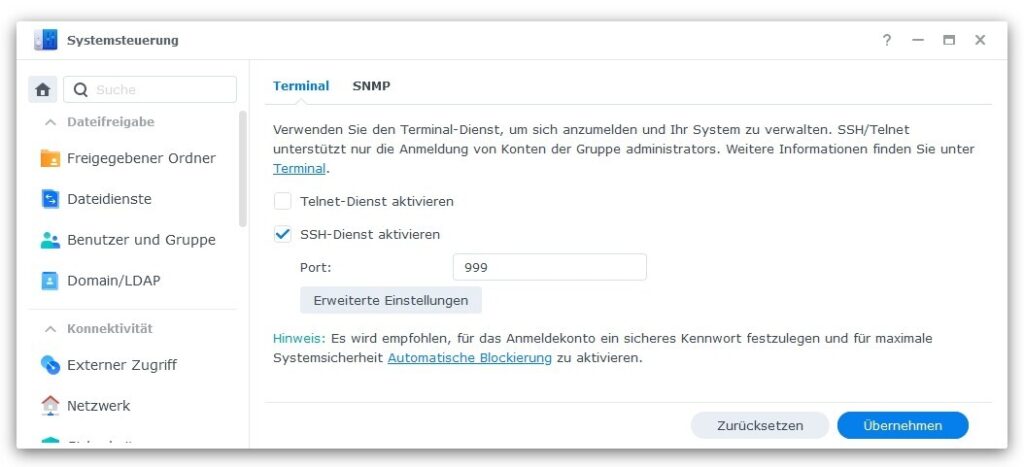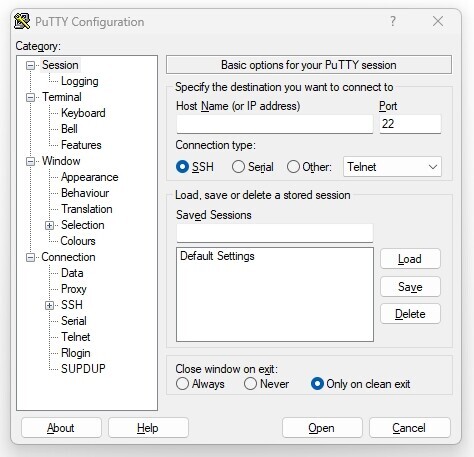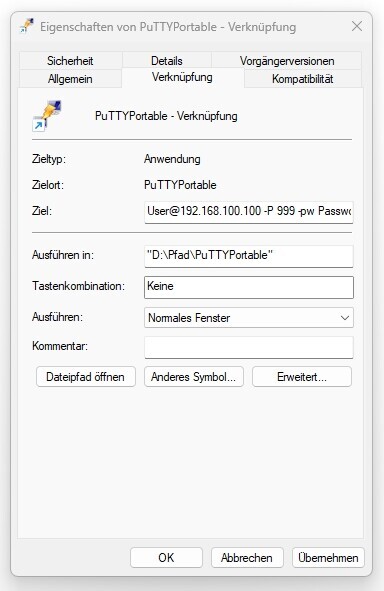Was man in DSM nicht per GUI einstellen kann, geht sicher per SSH zu realisieren. SSH ist der sichere Terminalzugang zu Deiner NAS. Gleichzeitig ist SSH ein sehr mächtiges Werkzeug und sollte nur mit Bedacht verwendet werden.
Der Standard-Port für SSH ist 22. Das wissen natürlich auch Andere, deshalb sollten wir das zu allererst ändern. Unter „Systemsteuerung → Terminal & SNMP“ aktivieren wir SSH und vergeben einen anderen Port.
Unter Windows können wir nun mit der „Eingabeaufforderung“ oder der „Powershell“ eine Verbindung zur NAS aufbauen. In der Eingabeaufforderung geht das z.B. mit: „ssh Benutzer@IP -p Port“ Danach wird das Passwort verlangt, dessen Eingabe aber blind stattfinden muss.
Beispiel:
ssh User@192.168.100.100 -p 999Wesentlich komfortabler geht das Ganze mit dem kleinen SSH Client „Putty“ . Herunterladen kann man das kleine Tool hier.
Um das umständliche Ausfüllen und Einloggen zu umgehen erstellen wir uns z.B. auf dem Windows-Desktop eine Verknüpfung zu Putty und fügen alle relevanten Parameter direkt in der Verknüpfung mit an.
Beispiel:
"C:\Programme\Putty\PuttyPortable.exe" User@192.168.100.100 -P 999 -pw PasswortWobei „User“ durch deinen Benutzername zu ersetzen ist, „192.168.100.100“ durch deine NAS-IP Adresse, „999“ durch deinen SSH Port und „Passwort“ durch dein Passwort.
Ein Klick auf die so erstellte Verknüpfung verbindet dich nun ohne weitere Abfrage direkt per ssh mit deiner NAS.